
发布时间:2015-02-07 10: 05: 58
调和工具可以在两个或多个对象之间产生形状和颜色上的过渡。在实际的设计创作过程中,可利用调和工具生成高光、彩虹等效果。默认状态下,起始对象和结束对象之间渐变的效果是直线调和效果。本教程详解CorelDRAW软件中的直线调和效果。
步骤一 绘制星形和圆形,如图所示。
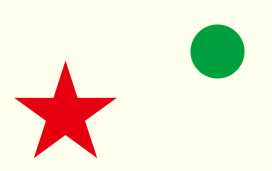
步骤二 在工具箱中单击“调和工具”。
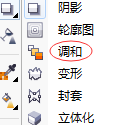
步骤三 在属性栏中的“调和中的步长数”数值框中输入调和步数,按Enter键结束。
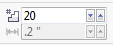
步骤四 在起始对象星形上按下鼠标左键不放,向结束对象的圆形拖动鼠标,此时在两个对象之间会出现起始控制柄和结束控制柄。
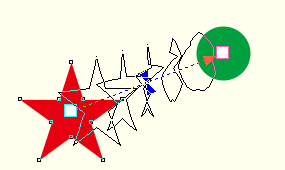
步骤五 松开鼠标后,即可在两个对象之间创建调和效果,起始对象和结束对象之间会显示多个过渡对象。
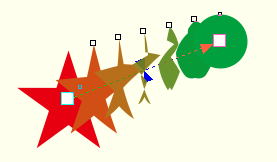
步骤六 单击“选择工具”,选择结束对象,即圆形,移动位置,调和方向也会随之改变。在起始对象和结束对象被选中时,可以单独对其进行变形编辑操作。
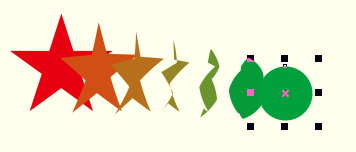
除了在属性栏中设置直线调和效果的步数和角度外,还可以单击效果调和,在“调和”泊坞窗中设置步长数和旋转角度,单击“应用”按钮即可。
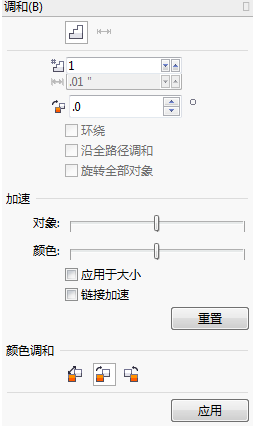
通过以上操作即可完成在两个图形之间进行的直线调和效果。关于CorelDRAW的更多内容可参考CDR教程。
展开阅读全文
︾